如何安装MYSQL 5.0版本
在网上下载mysql-5096-win32zip。解压之后开始安装。
如何安装MYSQL 50版本
2
选择用户自定义
如何安装MYSQL 50版本
3
选择This feature, and all subfeatures, will be installed on local hard drive在上面的“MySQL Server(mysql服务器)”、“Client Programs(mysql客户端程序)”、“Documentation(文档)”也进行同样的操作。
一般根据自己的需要进行安装,安装的时候选择MySQL Server和Client Programs就可以了。
如何安装MYSQL 50版本
mysql配置向导启动界面,选择Detailed Configuration(手动精确配置)
如何安装MYSQL 50版本
选择服务器类型,“Developer Machine(开发测试类,mysql占用很少资源)”、“Server Machine(服务器类型,mysql占用较多资源)”、“Dedicated MySQL Server Machine(专门的数据库服务器,mysql占用所有可用资源)”,一般选“Server Machine”,
如何安装MYSQL 50版本
选择mysql数据库的大致用途,“Multifunctional Database(通用多功能型,好)”、“Transactional Database Only(服务器类型,专注于事务处理,一般)”、“Non-Transactional Database Only(非事务处理型,较简单,主要做一些监控、记数用,对MyISAM数据类型的支持仅限于non-transactional),随自己的用途而选择了,我这里选择“Transactional Database Only”,按“Next”继续。
如何安装MYSQL 50版本
对InnoDB Tablespace进行配置,就是为InnoDB 数据库文件选择一个存储空间,如果修改了,要记住位置,重装的时候要选择一样的地方,否则可能会造成数据库损坏,当然,对数据库做个备份就没问题
如何安装MYSQL 50版本
选择您的网站的一般mysql访问量,同时连接的数目,“Decision Support(DSS)/OLAP(20个左右)”、“Online Transaction Processing(OLTP)(500个左右)”、“Manual Setting(手动设置,自己输一个数)”,我这里选“Online Transaction Processing(OLTP)”,自己的服务器,应该够用了,
如何安装MYSQL 50版本
是否启用TCP/IP连接,设定端口,如果不启用,就只能在自己的机器上访问mysql数据库了,我这里启用,把前面的勾打上,Port Number:3306,在这个页面上,您还可以选择“启用标准模式”(Enable Strict Mode),这样MySQL就不会允许细小的语法错误。如果您还是个新手,我建议您取消标准模式以减少麻烦。但熟悉MySQL以后,尽量使用标准模式,因为它可以降低有害数据进入数据库的可能性。
如何安装MYSQL 50版本
是否启用TCP/IP连接,设定端口,如果不启用,就只能在自己的机器上访问mysql数据库了,我这里启用,把前面的勾打上,Port Number:3306,在这个页面上,您还可以选择“启用标准模式”(Enable Strict Mode),这样MySQL就不会允许细小的语法错误。如果您还是个新手,我建议您取消标准模式以减少麻烦。但熟悉MySQL以后,尽量使用标准模式,因为它可以降低有害数据进入数据库的可能性。
如何安装MYSQL 50版本
选择是否将mysql安装为windows服务,还可以指定Service Name(服务标识名称),是否将mysql的bin目录加入到Windows PATH(加入后,就可以直接使用bin下的文件,而不用指出目录名,比如连接,“mysqlexe -uusername -ppassword;”就可以了,不用指出mysqlexe的完整地址,很方便),我这里全部打上了勾,Service Name不变。Next继续
如何安装MYSQL 50版本
这一步询问是否要修改默认root用户(超级管理)的密码(默认为空),“New root password”如果要修改,就在此填入新密码(如果是重装,并且之前已经设置了密码,在这里更改密码可能会出错,请留空,并将“Modify Security Settings”前面的勾去掉,安装配置完成后另行修改密码),“Confirm(再输一遍)”内再填一次,防止输错。 “Enable root access from remote machines(是否允许root用户在其它的机器上登陆,如果要安全,就不要勾上,如果要方便,就勾上它)”。最后“Create An Anonymous Account(新建一个匿名用户,匿名用户可以连接数据库,不能操作数据,包括查询)”,一般就不用勾了,设置完毕,按“Next”继续。
如何安装MYSQL 50版本
Execute,最后就完成了。
如何安装MYSQL 50版本步骤阅读
以下是php53以下版本的安装方法。
1、首先是下载PHP安装文件和MYSQL安装文件,不过请注意MYSQL有很多个版本,有社区版、标准版、企业版、集群版,其中只有社区版是免费的。
2、在服务器上配置好IIS,这里推荐IIS7以上版本,控制面板-打开或关闭windows功能-万维网服务-应用程序开发功能里选上对应就可安装。
3、配置php环境:把php压缩包解压到C:\php目录下面,然后找到phpini-dist,把他更名为phpini,
修改里面的扩展目录
extension_dir = “C:\php\ext\”。
把以下扩展前面的分号去掉以启用
extension=php_curldll
extension=php_gd2dll
extension=php_mysqldll
fastcgiimpersonate=1 默认为0,如果使用IIS,你需要开启
cgifix_pathinfo=1
cgiforce_redirect=0 默认开启,如果你使用IIS,可以将其关闭
其次指定extension_dir目录和datetimezone,即
extension_dir = "C:/php53iis/ext"
datetimezone= Asia/Shanghai
4、然后把extension=php_mysqldll前面的分号去掉,保存并把phpini复制到系统Windows目录下面。
5、然后依次打开我的电脑(右键)->管理->服务和应用程序->Internet信息服务(IIS)管理器,打开ISAPI和CGI限制,然后添加php的ISAPI的执行文件php5isapidll
6、配置Mysql:把下载的mysql文件直接安装即可,然后复制php目录下面的libmysqldll到系统Windows下面的System32目录里。
7、重启IIS,即完工。
当然还有一种方法是使用PHP Manager,步骤大致如下:
1、下载并安装PHP Manager。
2、开启IIS,你会发现里面多了一个PHP Manager图标项了。
3、下载php并解压到想要放置的位置,将phpini-development改名为phpini ,修改phpini 查找datatimezone
修改为datetimezone = “Asia/Shanghai”(这里必须改,不然会出警告) ,找到Windows Extensions开启
所需模块,如:php_curldll php_mysqldll php_mysqlidll php_xmlrpcdll
php_curldll,去掉前面的 分号 保存就可以了。
4、回到IIS界面,双击PHP Manager后,点击“Register new PHP
Version”,然后选择好php目录中的php-cgiexe,然后phpini就会为适合IIS75的配置默认给你生成好了。
5、在当前界面点一下“Check phpinfo()”就会出现PHPInfo页面了!
方法/步骤
1
首先要下载好安装包mysql5msi,双击“mysql5msi”,进入MySQL安装界面,如图
2
选择安装类型,注意下图中选择“Custom”(自定义)选项,这样才能修改安装目录。如图
3
选择安装目录:程序默认安装到系统盘,在安装选项中选中“MySQL Server”,点击“Browse”修改MySQL的安装目录。注意不要选择系统盘下的任何目录,以免相关数据库因为操作系统的故障而产生灾难性后果(如数据文件丢失),如图
4
点击“浏览”修改MySQL安装目录为“d:\muse\install\mysql”,如图
5
MySQL默认数据目录安装到系统盘,在安装选项中选中“Server data files”,点击“Browse…”修改MySQL的数据安装目录。注意不要选择系统盘下的任何目录,以免相关数据库因为操作系统的故障而产生灾难性后果(如数据文件丢失),如图
6
修改MySQL的数据安装目录,数据安装目录与mysql同一级目录,文件夹名称mysqldata,如图
7
点击“Next”,如图
8
点击“Install”开始安装,如图
9
下面两步没有特殊选项,直接点击“Next”继续安装,如图
10
选择“Detailed Configuration”项,点击“Next”,如图
注意,下面要选择“Server Machine”, 点击“Next”,如图
选择“Multifunctional Database”,点击“Next”继续,如图
InnoDB Tablespace Setting选择Installation Path,点击“Next”继续,如图
设置同时连接到MySQL服务器的连接数,注意,下面要选择“Manual Setting”项,并选择“Concurrent connections”为“1000”, 点击“Next”,如图
设置服务端口,默认为“3306”, 点击“Next”,如图
选择默认字符集,下面选择“Manual Selected Default Character Set / Collation”项,并选择默认字符集为“utf8”, 点击“Next”,如图
安装MySQL为Windows操作系统的服务,“Service Name”(服务名称)项选择“MySQL”,并勾选“Launch the MySQL Server automatically”(操作系统启动时自动启动MySQL服务),点击“Next”,如图
设置MySQL管理员root的密码,下面设置为“12345678”为例,点击“Next”,
如图
点击“Execute”,开始执行配置,如图
点击“Finish”完成配置,如图
有多种方法啊。介绍其中一种,使用mysql数据库的ODBC驱动。
步骤:
1安装mysql数据库的ODBC驱动,mysql-connector-odbc-35123-win32msi(其中是版本号),下载并安装。
2在Mysql中创建数据库实例。
3打开控制面板 -- 管理工具 -- 数据源ODBC,在用户DSN中添加一个MySQL ODBC 351数据源。
4在登录login选项卡中输入数据源名称Data Source Name,此处输入MysqlDNS(也可以自己随便命名,只要在后面导入数据的时候选择正确的数据源名字就行);然后输入服务器Server,用户User,密码Password,输入正确后选择要导入的数据库,Database选择你需要导入的数据库。在连接选项connect options中根据需要设置MySql使用的端口port和字符集Character Set。
注:字符集一定要和Mysql服务器相对应,如果Mysql使用了gbk字符集,则一定要设置字符集为gbk,否则导入到Sql Server可能会出现问号乱码。
5打开sql server企业管理器,选择该数据库,单击右键选择所有任务 -- 导出数据。
6‘选择数据源’为默认,‘选择目的’为刚刚安装的mySQL数据源,用户/系统DSN为MysqlDNS。
方法2:
有多种方法啊。介绍其中一种,使用mysql数据库的ODBC驱动。步骤:
1安装mysql数据库的ODBC驱动,mysql-connector-odbc-35123-win32msi(其中是版本号),下载并安装。
2在Mysql中创建数据库实例。
3打开控制面板 -- 管理工具 -- 数据源ODBC,在用户DSN中添加一个MySQL ODBC 351数据源。
4在登录login选项卡中输入数据源名称Data Source Name,此处输入MysqlDNS(也可以自己随便命名,只要在后面导入数据的时候选择正确的数据源名字就行);然后输入服务器Server,用户User,密码Password,输入正确后选择要导入的数据库,Database选择你需要导入的数据库。在连接选项connect options中根据需要设置MySql使用的端口port和字符集Character Set。
注:字符集一定要和Mysql服务器相对应,如果Mysql使用了gbk字符集,则一定要设置字符集为gbk,否则导入到Sql Server可能会出现问号乱码。
5打开sql server企业管理器,选择该数据库,单击右键选择所有任务 -- 导出数据。
6‘选择数据源’为默认,‘选择目的’为刚刚安装的mySQL数据源,用户/系统DSN为MysqlDNS。

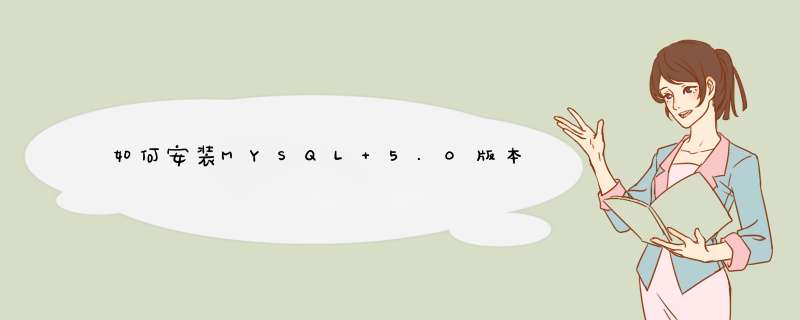





0条评论